YouTube: come abilitare il nuovo strumento di zoom
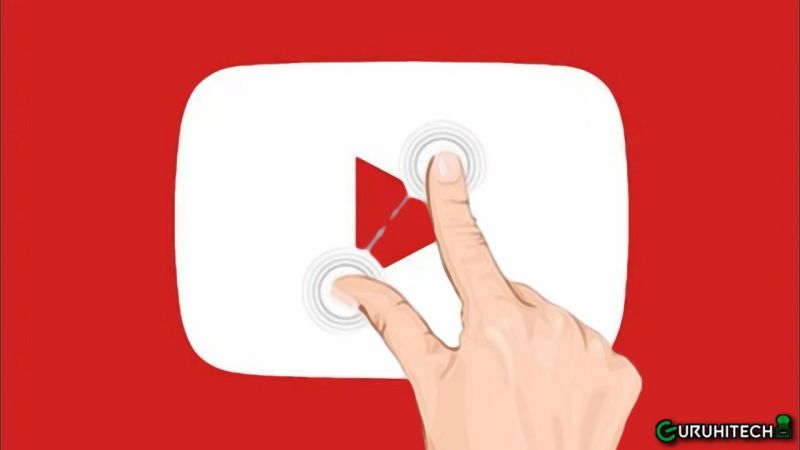
No, non stiamo parlando di adattare il contenuto allo schermo intero, ma di zoomare come fai sulle immagini. Ecco tutti i dettagli.
Dopo diversi anni di aggiornamenti, è finalmente arrivata su YouTube la funzione che tanti utenti aspettavano , la possibilità di zoomare su uno qualsiasi dei video pubblicati sulla suddetta piattaforma Google.
La nuova funzionalità in realtà è davvero molto semplice e non devi fare altro che “pizzicare” il video, proprio come fai quando vuoi ingrandire una foto. Il video verrà zoomato in modo tale che tu possa vedere meglio un dettaglio del video. La stessa identica funzione è da diversi mesi disponibile anche per i video di Telegram.
Come abilitare lo strumento “zoom” di YouTube
- Quando sei già un utente Premium, premi sull’icona della tua immagine del profilo che si trova in alto a destra.
- Quindi, premi la sezione “I tuoi vantaggi premium“.
- Verrà visualizzata una nuova finestra e dovrai cliccare sull’opzione “Prova nuove funzioni“.
- Il prossimo passo è premere il pulsante “Test“.
Come ingrandire i video di YouTube
- Una volta abilitata la nuova funzione, apri qualsiasi video di YouTube. Devi necessariamente aprirlo a schermo intero, altrimenti non potrai zoomare.
- Infine, ingrandisci fino a un massimo di 8x con la possibilità di scorrere qualsiasi parte del video per vedere chiaramente determinati dettagli.
NOTA BENE: lo zoom di YouTube sarà disponibile solo fino al 1 settembre di quest’anno.
Ti potrebbe interessare:
Segui guruhitech su:
- Google News: bit.ly/gurugooglenews
- Telegram: t.me/guruhitech
- X (Twitter): x.com/guruhitech1
- Bluesky: bsky.app/profile/guruhitech.bsky.social
- GETTR: gettr.com/user/guruhitech
- Rumble: rumble.com/user/guruhitech
- VKontakte: vk.com/guruhitech
- MeWe: mewe.com/i/guruhitech
- Skype: live:.cid.d4cf3836b772da8a
- WhatsApp: bit.ly/whatsappguruhitech
Esprimi il tuo parere!
Che ne pensi di questa nuova funzione che ti permette di zoomare i video di YouTube? Lascia un commento nell’apposita sezione che trovi più in basso e se ti va, iscriviti alla newsletter.
Per qualsiasi domanda, informazione o assistenza nel mondo della tecnologia, puoi inviare una email all’indirizzo guruhitech@libero.it.
Scopri di più da GuruHiTech
Abbonati per ricevere gli ultimi articoli inviati alla tua e-mail.

 Albanian
Albanian Arabic
Arabic Chinese (Simplified)
Chinese (Simplified) English
English French
French German
German Italian
Italian Portuguese
Portuguese Russian
Russian Spanish
Spanish